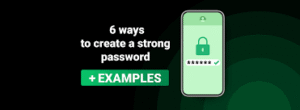Та Airpod-ийг Kindle Fired-тэй холбохоор тэмцэж байна уу?? Та хамгийн сайн, хялбар шийдлийг авахын тулд зөв газар байна. Энд бид таны нисэх онгоцыг галын гал түймэртэй холбох гэж байна. Тэгэхээр, Дэлгэрэнгүй мэдээллийг мэдэж эхэлцгаая……
Airpods-ийг Kindle Fire Stand PATCET руу холбоно уу
- Юуны өмнө, Та дэлгэцийнхээ дээд хэсгээс шудрах хэрэгтэй.
- Үүний дараа, Блютүүт дүрс байхгүй бол та блютүүт дүрсийг дарах хэрэгтэй.
- Дараа нь, Блютүүт тохиргоог нээхийн тулд Блютүүт дүрсийг дараад барина уу.
- Одоо, Та нисэх онгоцныхээ хэргийг нээх хэрэгтэй.
- Дараачийн, Гэрэл товчлуурыг асаах хүртэл та Setup товчийг дараад барина уу.
- Үүний дараа, Та хос төхөөрөмжийг товших хэрэгтэй.
- Дараа нь, Та Airpod-ыг ашиглах боломжтой төхөөрөмжүүдийн жагсаалтад оруулах хэрэгтэй.
- Одоо, Та хослуулах хэрэгтэй.
- Одоо, Таны нисэх онгоцууд таны Kindle Fired-тэй зөв холбогдох болно. Дараа нь дараагийн удаа, Таны нисэх онгоцууд таны хэргийг хассан тохиолдолд таны нисэх онгоцыг арилгах үед автоматаар дахин холбогдох болно.
Үүнийг санаарай, Хэрэв та агаарын хоолойг галын таблет руу холбож өгөх шаардлагатай бол, тэгээд, Та Kindle Fire-г шинэчлэх хэрэгтэй бөгөөд та төхөөрөмжөө дахин асаах хэрэгтэй.
Kindle Fike дээр өөр Bluetooth төхөөрөмжөөс шилжүүлэгч рүү шилжих
Kindle Fike дээр өөр Bluetooth төхөөрөмжөөс шилжүүлэгч рүү шилжих, та эдгээр алхмуудыг дагах хэрэгтэй:
- Юуны өмнө, Та дэлгэцийн дээд хэсгээс шудар байх хэрэгтэй.
- Үүний дараа, Блютүүт дүрсийг дараад барина уу.
- Дараа нь, Өмнө нь холбогдсон төхөөрөмжүүдэд агаарын хоолойг дарах хэрэгтэй.
- Хэрэв таны Airpods нь хэвлэл мэдээллийн хэрэгслийн төхөөрөмжид тохиолдвол жагсаалтанд идэвхтэй эсвэл шинж тэмдэг илэрдэг, Энэ нь одоо ашиглахад бэлэн болсон гэсэн үг юм.
Түгээмэл асуултууд
Kindle Deperwhite ашиглан чихэвч хэрхэн ашиглах вэ?
Энэ нь Bluetooth-ийг хадгалдаг, Энэ нь таны номыг сонсохын тулд EALBUD-д Pop-д поп хийж болно гэсэн үг юм.
Та блютүүт чихэвчийг ашиглан Kindle-тэй хамт ашиглаж болох уу??
Тиймээ, Та Bluetooth төхөөрөмжөөр Bluetooth-ыг идэвхжүүлсэн Kindlet-ээр дамжуулан хослуулах боломжтой. Үүний төлөө, Та Wi-Fi-г эхлээд эргүүлэх хэрэгтэй, Блютүүт төхөөрөмжөө хослуулахын тулд та агаарын хэт их шинэчлэлтийг дуусгах эсвэл эцэслэх хэрэгтэй. Блютүүт төхөөрөмжийг хослуулах горимд оруулах хэрэгтэй.
Ypu ypu Audio-г Kindle дээр хэрхэн идэвхжүүлэх вэ?
Уншиж байхдаа, Та дэлгэцийн төвийг дарах хэрэгтэй, Үүний дараа, Та баруун дээд буланд байрлуулсан цэсийн ICON AA-г товших хэрэгтэй. Дараа нь, Та илүү их сонголтыг товших хэрэгтэй, Үүнийг асаахын тулд текстээс үг хэлэхийн тулд та TELE-TEACH-ийн хажууд дарах хэрэгтэй. Үүний дараа, Таны Kindle-ийн дэвшлийн дэвшлийн мөрийг харуулахын тулд та дэлгэцэн дээр дарах хэрэгтэй, Одоо, Текстийг чангаар уншихыг сонсохын тулд та дэвшлийн мөрний хажууд Play Play товчийг дарна уу.
Kindle Paperwhite-г хэрхэн унтраах вэ?
Kindle Depswhite-г унтраахын тулд, Та Power товчийг дарж, барих хэрэгтэй. Дараа нь, Та дэлгэцийг унтраах хэрэгтэй. Одоо, Kindle дэлгэц нь зөв унтрах болно.
Kindle унтаж байна уу??
Хэрэв та Kindle-гээ ашиглаагүй бол, Унтах горимд тохируулахын тулд та цахилгаан товчийг дарах хэрэгтэй. Хэрэв та үүнийг хийвэл, Үүнийг ашиглахад бэлэн байгаа дэлгэцээ асаахын тулд хүчийг ашиглахыг шаарддаггүй. Та Wi-Fi-г идэвхгүй болгох хэрэгтэй. Түргэн тохиргоогоо дээшлүүлэхийн тулд та өөрийн интернет холболтыг зүгээр л дээд тал руу нь оруулаад таны Интернет холболтыг идэвхгүй болгох хэрэгтэй.
Дүгнэлт
Airpod-ийг Kindle гал руу холбох арга нь тийм ч төвөгтэй биш юм, Энэ нь зүгээр амархан. Хэдэн алхам дээр та Airpod болон Kindle-ийн аль алиныг нь амжилттай холбож чаддаг. Тэгэхээр, Дээр дурдсан зааврыг дагах хэрэгтэй.